您好,登錄后才能下訂單哦!
您好,登錄后才能下訂單哦!
這篇文章將為大家詳細講解有關Python如何一鍵轉化代碼為流程圖,文章內容質量較高,因此小編分享給大家做個參考,希望大家閱讀完這篇文章后對相關知識有一定的了解。
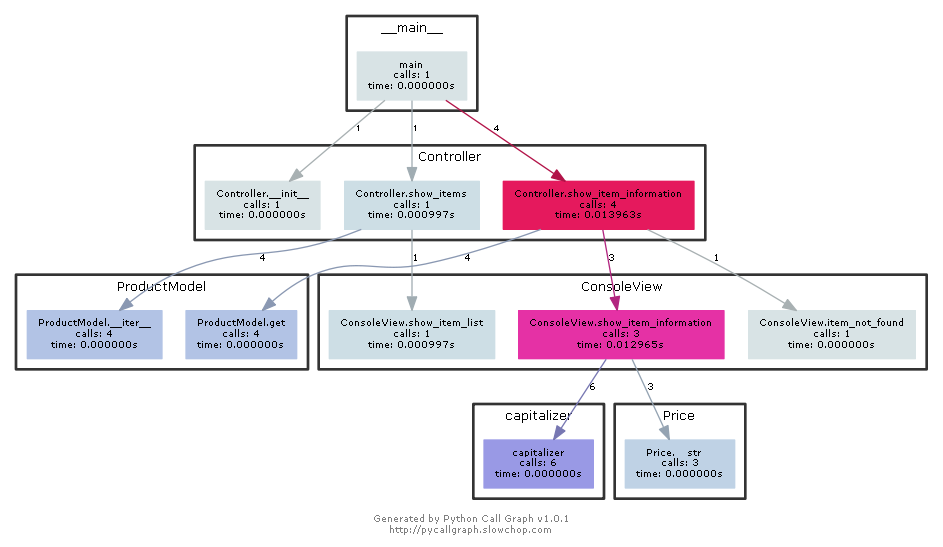
Graphviz是一個可以對圖進行自動布局的繪圖工具,由貝爾實驗室開源。我們在上次 Python 快速繪制畫出漂亮的系統架構圖 提到的diagrams,其內部的編排邏輯就用到了這個開源工具包。
而今天我們要介紹的項目,就是基于Python和Graphviz開發的,能將源代碼轉化為流程圖的工具:pycallgraph。
開始之前,你要確保Python和pip已經成功安裝在電腦上噢,如果沒有,請訪問這篇文章:超詳細Python安裝指南 進行安裝。如果你用Python的目的是數據分析,可以直接安裝Anaconda:Python數據分析與挖掘好幫手—Anaconda
Windows環境下打開Cmd(開始—運行—CMD),蘋果系統環境下請打開Terminal(command+空格輸入Terminal),準備開始輸入命令安裝依賴。
當然,我更推薦大家用VSCode編輯器,把本文代碼Copy下來,在編輯器下方的終端運行命令安裝依賴模塊,多舒服的一件事啊:Python 編程的最好搭檔—VSCode 詳細指南。
在終端輸入以下命令安裝我們所需要的依賴模塊:
pip install pycallgraph
看到 Successfully installed xxx 則說明安裝成功。
macOS用戶請使用brew安裝:
brew install graphviz
windows用戶請點擊鏈接下載安裝:
https://pythondict.com/go/?url=https://graphviz.gitlab.io/_pages/Download/windows/graphviz-2.38.msi
安裝完成后需要將其寫入到環境變量中:
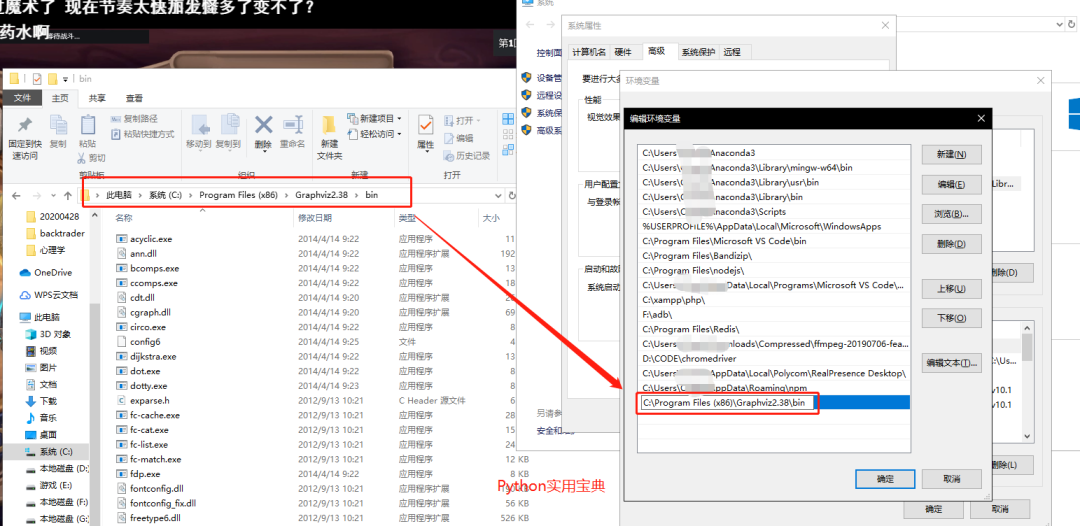
該模塊有兩種調用方式,一種是在代碼里通過上下文調用:
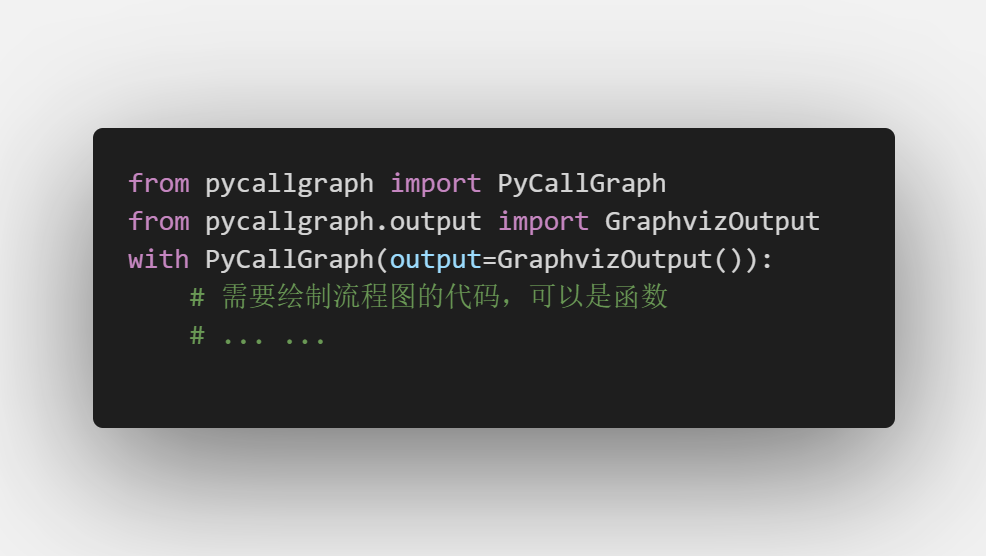
比如說,繪制一下咱上回的《Python 我的世界》源代碼的流程圖:
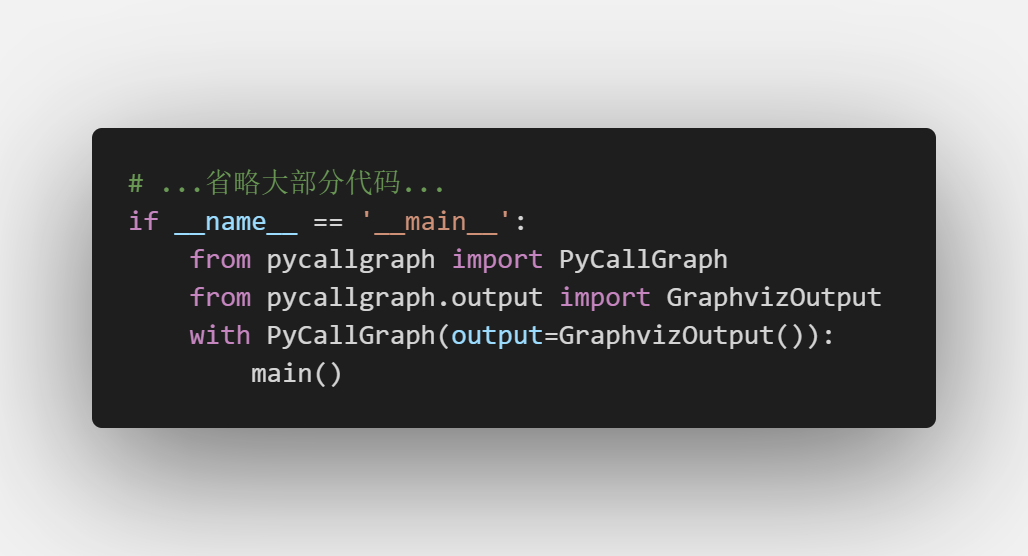
在運行該Python文件后,會在當前文件夾下產生一個pycallgraph.png的文件,這個就是該代碼的流程圖:
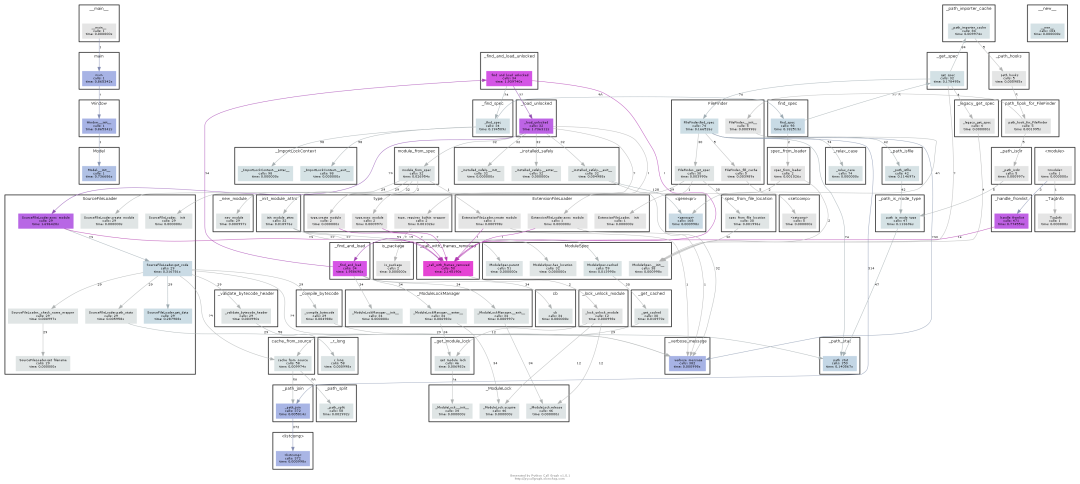
還有一種是使用命令的方式調用,這個方式必須使用bash才能運行,macOS用戶可以忽視這個問題,但如果你是windows用戶,請通過以下方式打開bash(以VS Code為例):
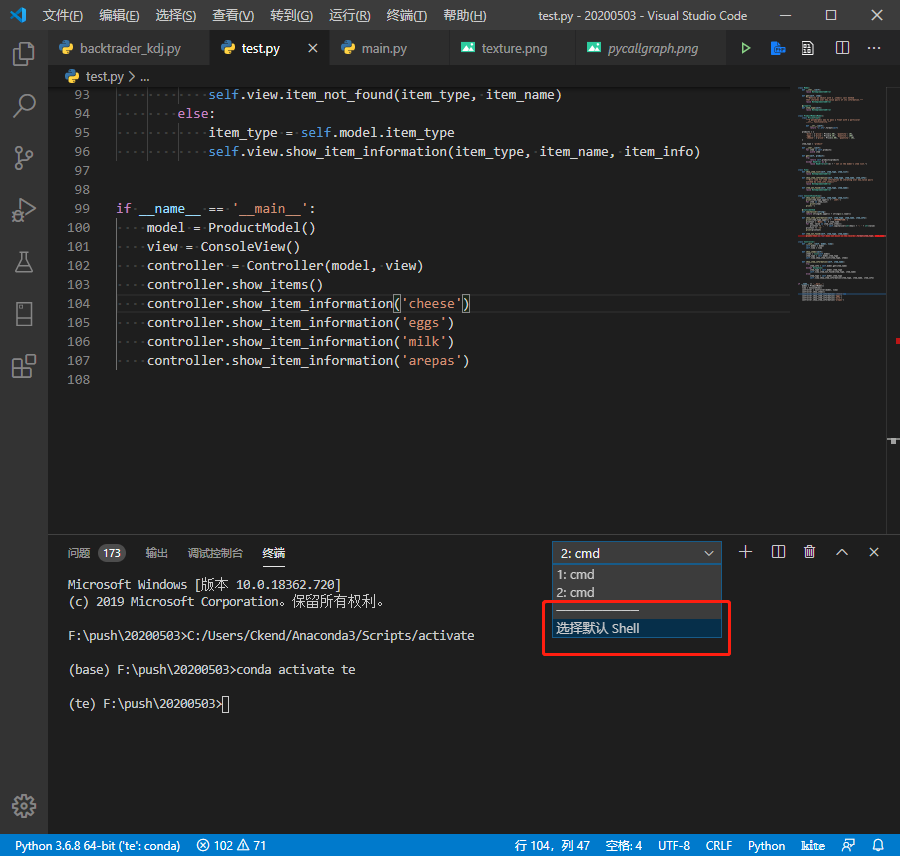
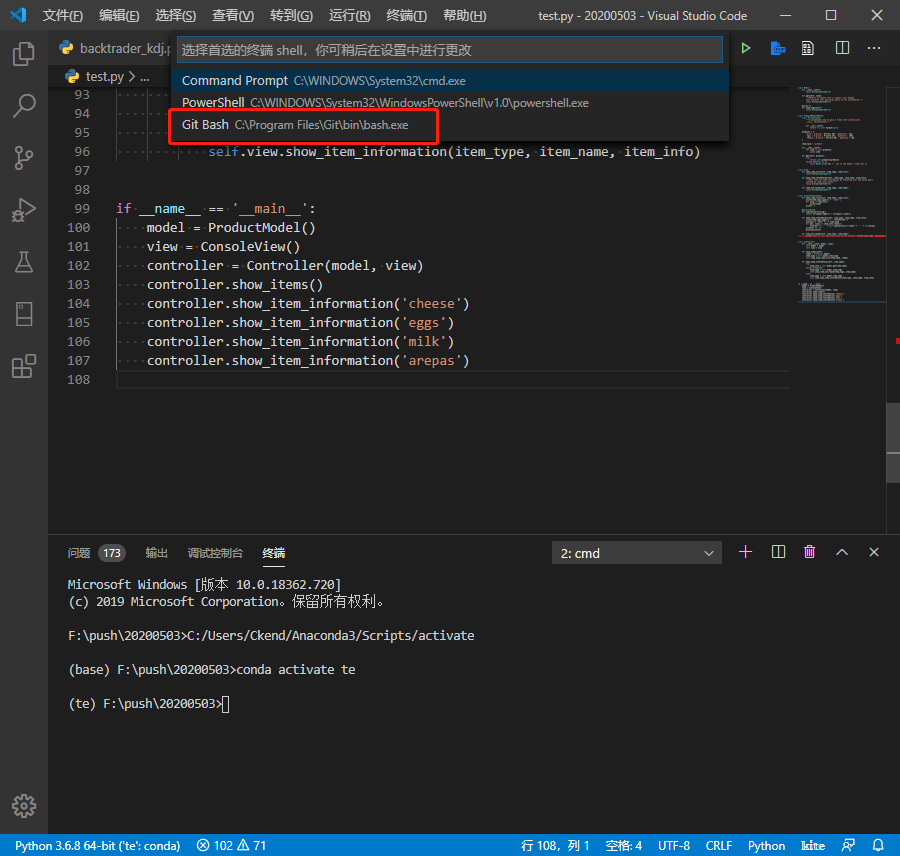
然后通過Ctrl + shift + ` 打開一個新的終端,即可看到以bash啟動的命令行。
輸入以下命令生成流程圖:
pycallgraph graphviz -- ./你需要生成流程圖的.py文件
完成后會在當前文件夾下生成一個pycallgraph.png的文件,這個就是這份代碼的流程圖。
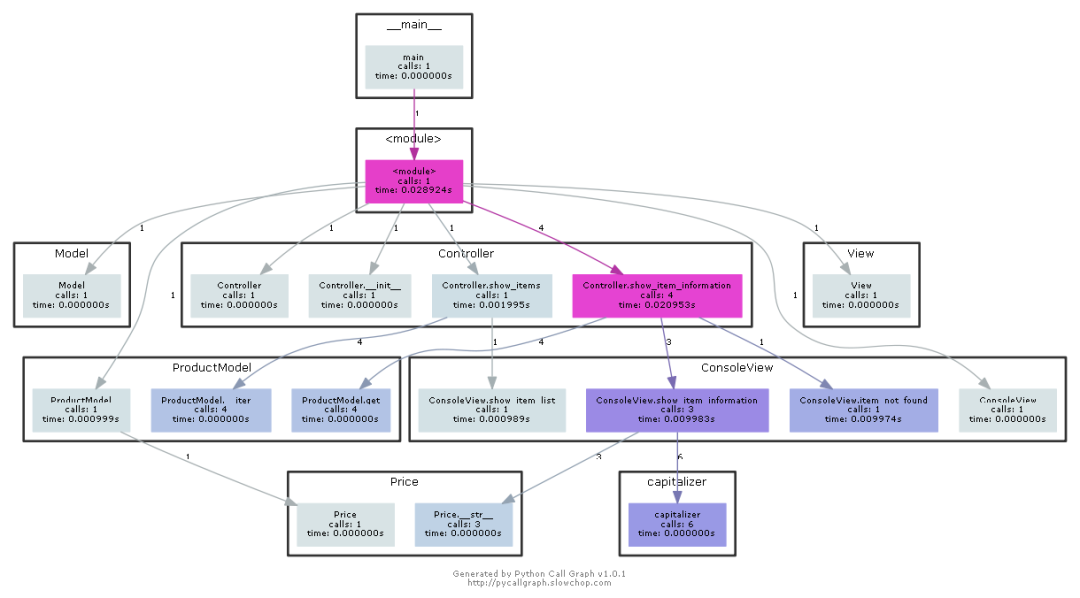
通過這個方法,你可以清晰地看到這份源代碼里面的調用邏輯和其每個模塊的運行時間,是一個很方便的小工具,非常適合初學者學習他人的開源模塊。大家有需要研究的代碼可以用這個工具試一試,說不定有意外的收獲呢。
關于Python如何一鍵轉化代碼為流程圖就分享到這里了,希望以上內容可以對大家有一定的幫助,可以學到更多知識。如果覺得文章不錯,可以把它分享出去讓更多的人看到。
免責聲明:本站發布的內容(圖片、視頻和文字)以原創、轉載和分享為主,文章觀點不代表本網站立場,如果涉及侵權請聯系站長郵箱:is@yisu.com進行舉報,并提供相關證據,一經查實,將立刻刪除涉嫌侵權內容。